GalaxyシリーズでAndroid版艦これを快適に遊ぶ方法

高解像度スマートフォン/タブレット泣かせのAndroid版艦これ。
ここでは主にサムスン電子製のGalaxyシリーズで快適に遊ぶ方法を記載します。
※スクリーンショットの画像サイズが大きいのでデータ通信量に注意。
(2017/11/12にGalaxy Note8について追加)
一般的な方法論のおさらい
画面解像度の低い端末を選ぶ
技術的な話は別のところへ譲るとして、画面解像度が高ければ描写にリソースを割かれバッテリー消費とパフォーマンスが悪くなる為、画面解像度が低い端末(800x480〜1280x720)を選ぶことが鍵。
一例:
Galaxy Feel | スマートフォン - Galaxy Mobile Japan 公式サイト
Xperia(エクスペリア) X Compact ドコモ SO-02J | ソニーモバイル公式サイト
とはいえ、ディスプレイの高解像度化はスマートフォンのトレンドとあって、特にハイエンドモデルから条件を満たすモデルを探すのは困難。ミドルレンジ程度であれば選択肢は多数ありますが、特にキャリアの端末を使っている人ならAndroid版艦これの為に性能を犠牲にするのも本末転倒であろうから、次の選択肢へ。
アプリやadbコマンドで解像度を弄るなどする
詳細は他の記事へ譲るとして、高解像度の端末でも以下のようなことをすればある程度快適に遊ぶことができます。
メリットデメリットがあるので、比べた上で利用しましょう。
そもそもメーカーとして快適に遊ぶ為の機能はないのか?という話を次の項目へ。
調整機能・最適化機能がある端末を使う
ディスプレイ自体は高解像度であっても、標準で解像度を変更したりアプリ単位で負荷を変更できる端末があります。
一例:
- ファーウェイ製スマートフォンの上位モデル(Liteを除くP9やP10)はディスプレイの表示解像度を落とせます。
- サムスン電子製スマートフォンの上位モデル(Galaxy SかNoteシリーズ)は、表示解像度の変更(S8のみ?)と、それとは別にアプリ単位で解像度とパフォーマンス設定ができます。
- LG電子製スマートフォンの一部モデル(V20Proで確認)は対応するゲームでパフォーマンス設定ができます。
ちなみに、3.のV20Proはシステム設定(ゲームバッテリーセーブ)からパフォーマンス設定ができるものの、Playストア経由のアプリしか認識しないようでAndroid版艦これには非対応だった。残念。
私が知る端末だと中韓メーカーばかりです。国内メーカー製端末でもできるかもしれません。同じ悩みを持つ提督は結構いるので、教えてもらえると幸いです。
次節では中でも柔軟な設定が可能なGalaxyシリーズの場合の設定方法を記載します。
Galaxyシリーズで快適に遊ぶ方法
この記事の本題。
対応しているのはGalaxy S6シリーズかGalaxy Note Edge以降のようです。
ここではGalaxy Note Edge (SCL24,Android6.0)を例に進めます。
Galaxy TabS 8.4(SC-03G)とGalaxy TabS 10.5(SCT21)でも同様でした。
1.ゲームチューナーをインストールする
対応しているプリインストールされているらしいですが、念のためにリンクを掲載。
ゲームチューナー (Game Tuner for Game Launcher) - Google Play の Android アプリ
2.ゲームチューナーを設定する
とりあえず快適に遊べる設定にする
「ゲームチューナー」アプリを立ち上げる。

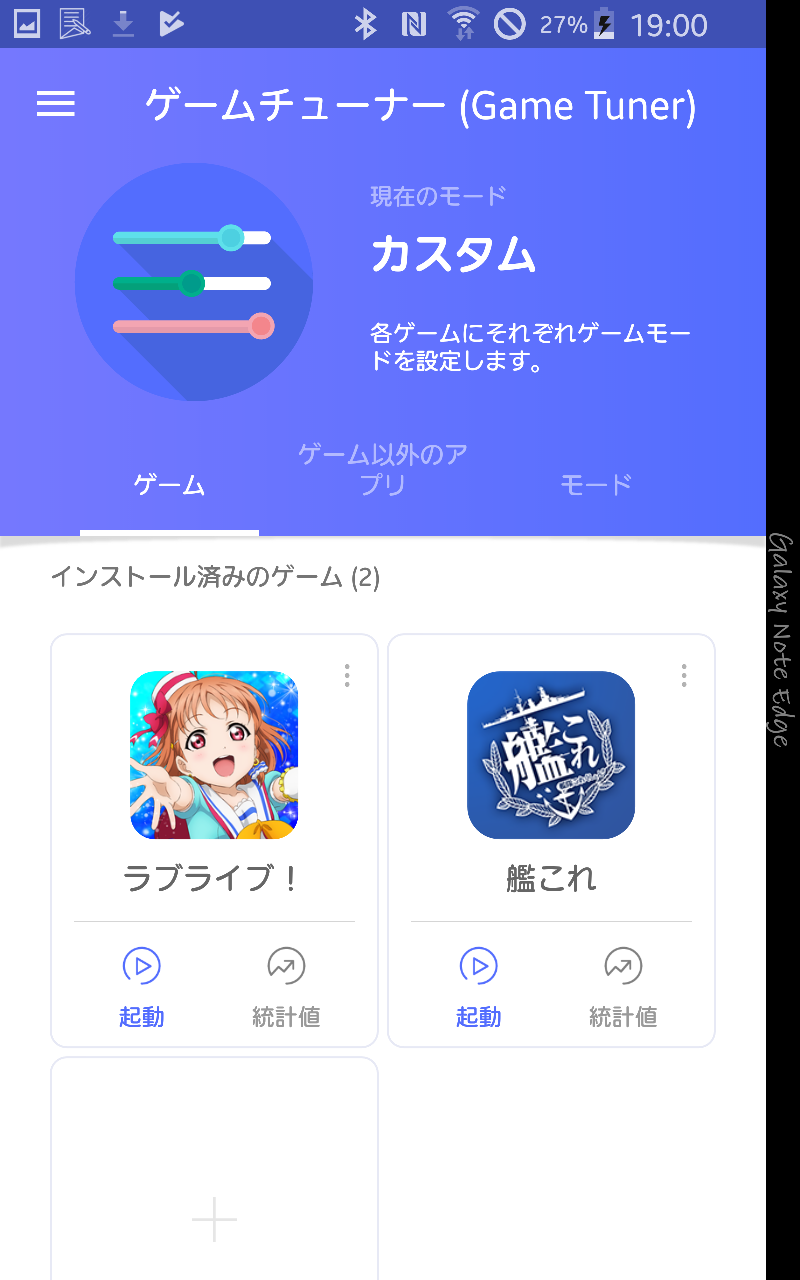
起動すると予め端末にインストールされているゲームがリストアップされます。
もしリストアップされていなくとも、「ゲーム以外のアプリ」から任意で設定できるのがこのアプリの強み。
- 「モード」から プリセットから設定を「最大省電力」にします。

保存してAndroid版艦これを立ち上げるだけです。
注意点
解像度を落とすので当然ながら粗くなります。
元々艦これのデータは解像度が低いのであまり違いが分かりませんが、文字の輪郭も粗くなります。
また、他のゲームアプリにも適用されるので、ゲームアプリ単位で設定を変えたい場合は次節の「カスタム設定」を選びます。
快適さを追求する
「最大省電力」を選べばもっとも負荷の少ない状態で遊べますが、フレームレートが30fpsに制限されるため、もともと60fpsに最適化されている勝利時の桜吹雪などは見栄えが悪くなります。よって、こだわる場合は「カスタム設定」からAndroid版艦これのみ独自の設定をしましょう。
自分の環境では以下で落ち着きました。
- 解像度 50% フレームレート制限45fps テクスチャー精度 50%
ちなみにテクスチャー精度は違いが分からなかった。
設定別の画面表示例
3. 設定による表示の違い
ここでは、以下の3パターンの解像度設定でスクリーンショットを貼ります。
理想は動画だと思いますが、時間が取れない事と百聞は一見にしかずな事から割愛。
- 100% (標準。最も負荷が大きい状態)
- 30% (快適な設定。低負荷でヌルサクな状態)
- 10% (過ぎたるは及ばざるがごとしの状態)
各自の環境で突き詰める際には、ディスプレイの物理的な大きさと見栄えとパフォーマンスの3点から追求すると良いと思います。
理屈で攻めたい方はディスプレイの解像度と艦これの解像度から快適に遊べそうな解像度を計算しても良いかもしれません。
備考:
- 一部スクリーンショットはリサイズしていますが、違いが分かりやすい画像は2560x1600のままで重量級です。
- 上部にはNote Edgeの曲面分のスクリーンショットが追加されています。
- 解像度を変更してもスクリーンショットの解像度が変わらない辺り、表示解像度は元のままでアプリの画面を引き延ばす仕組みのようです。
「ゲームチューナー」設定画面
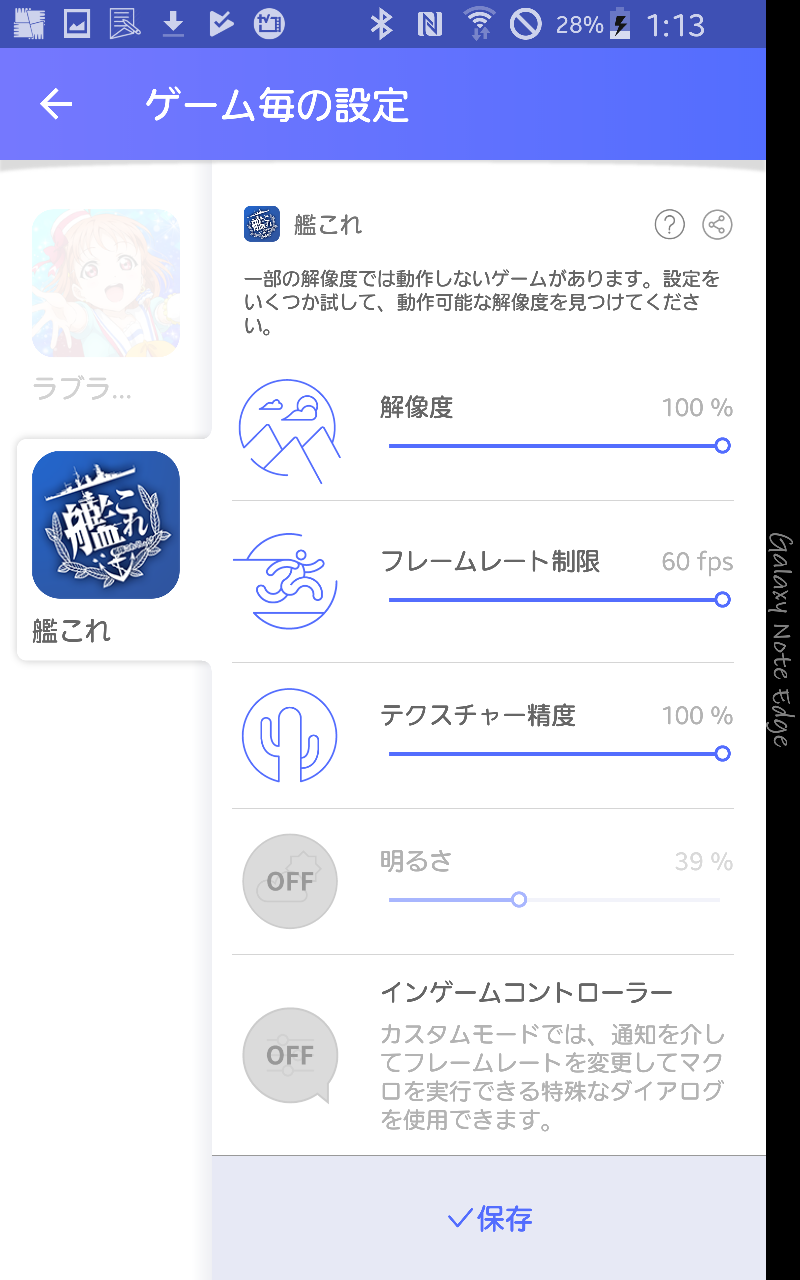

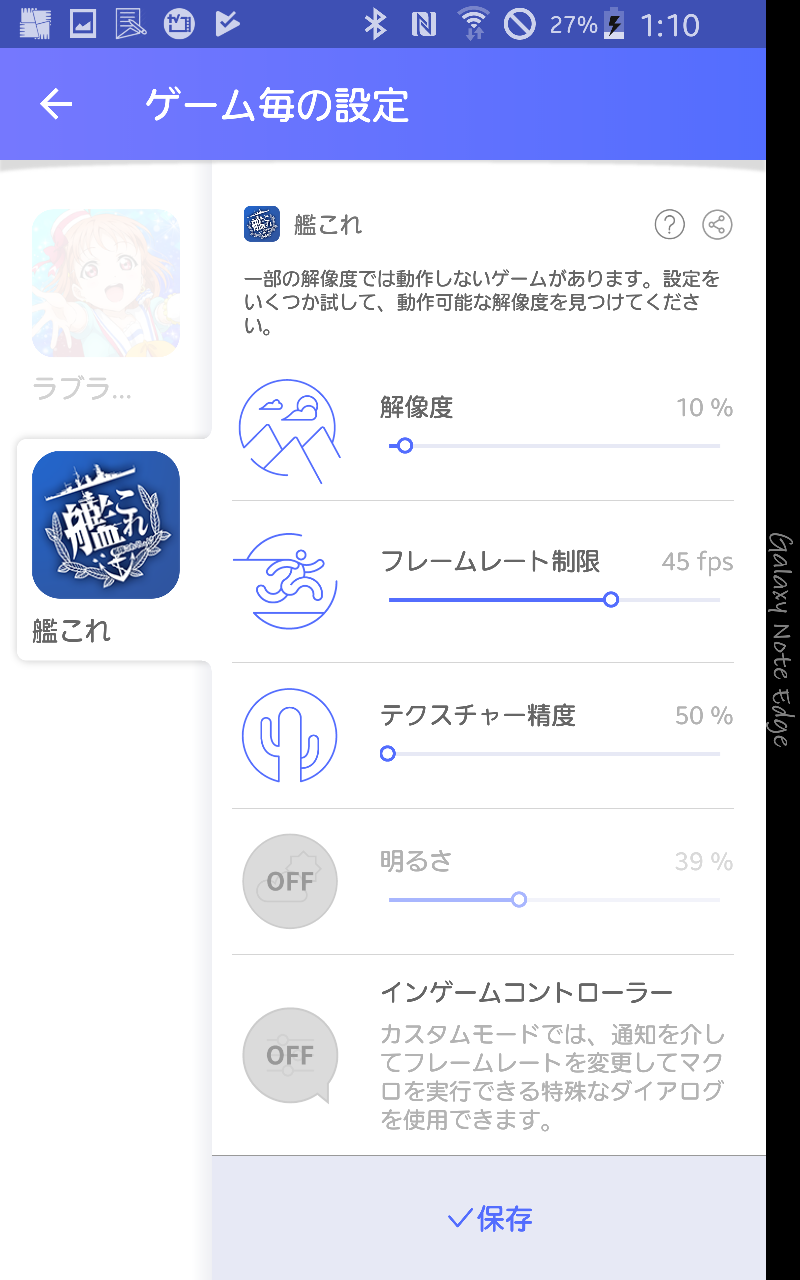
GAME START画面
10%は流石にモザイクになります。



ロード画面 (ぷかぷか丸)
ぷかぷか丸の波紋はベクターなのか、解像度に比例してやたらなめらかになる。
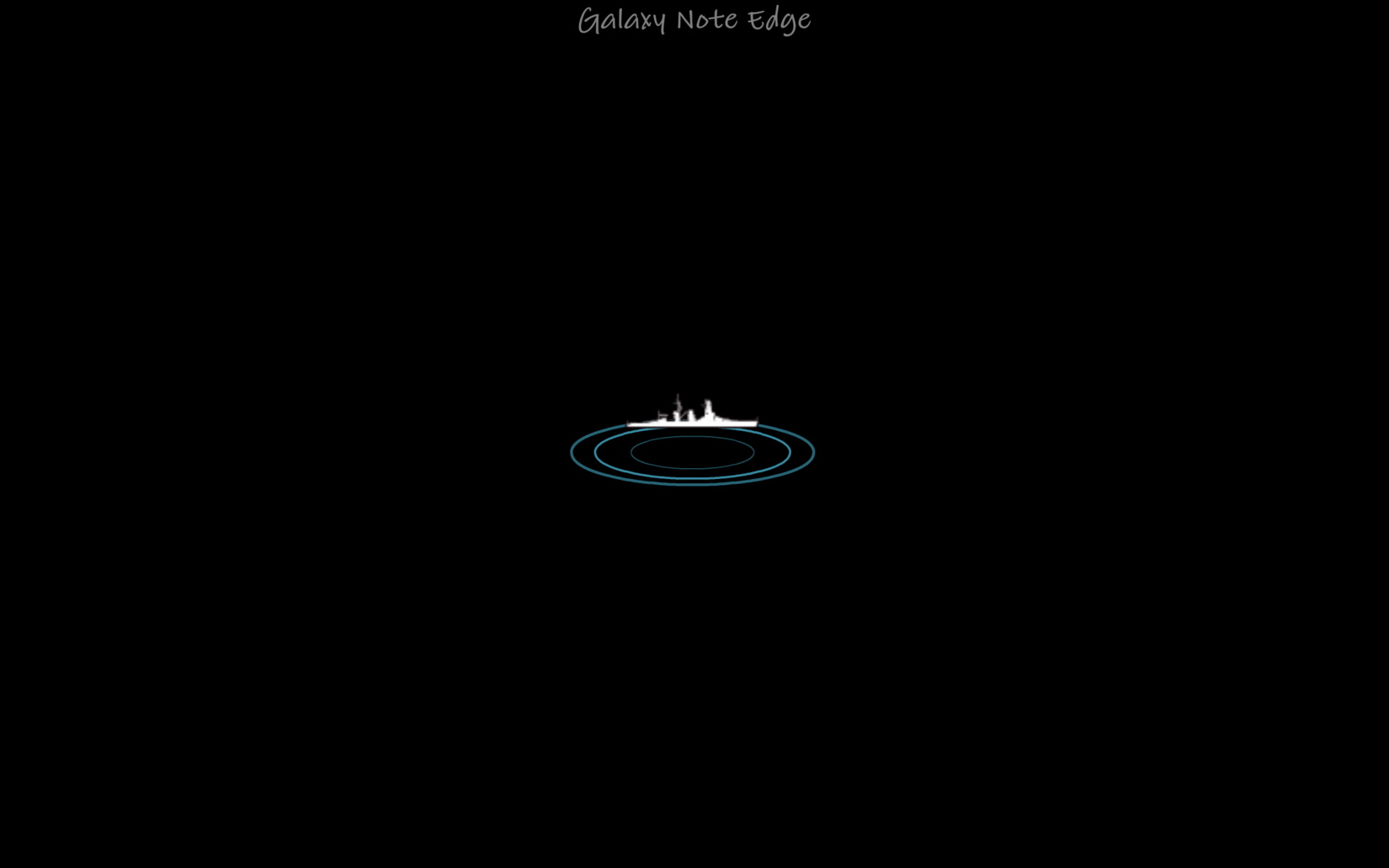
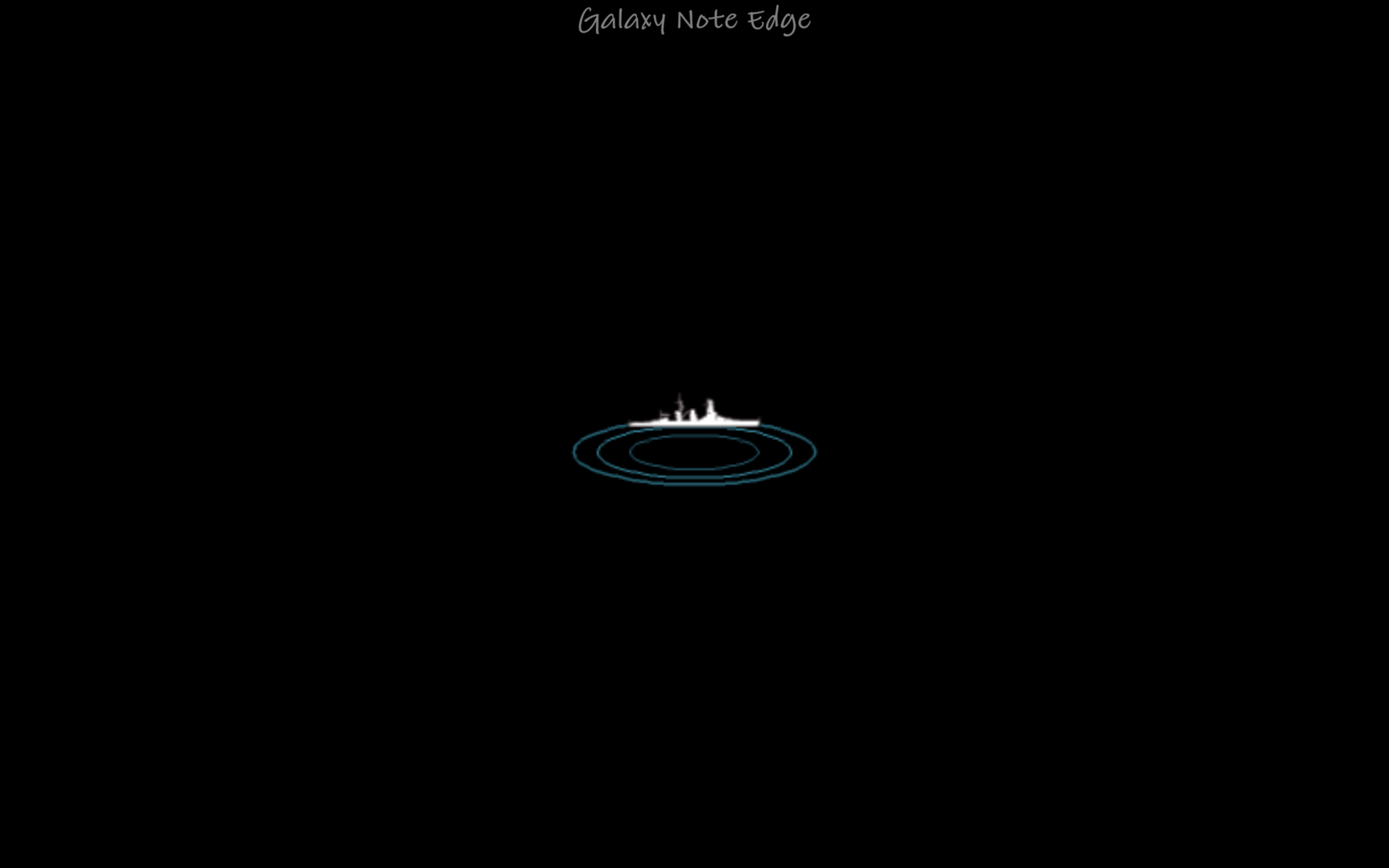
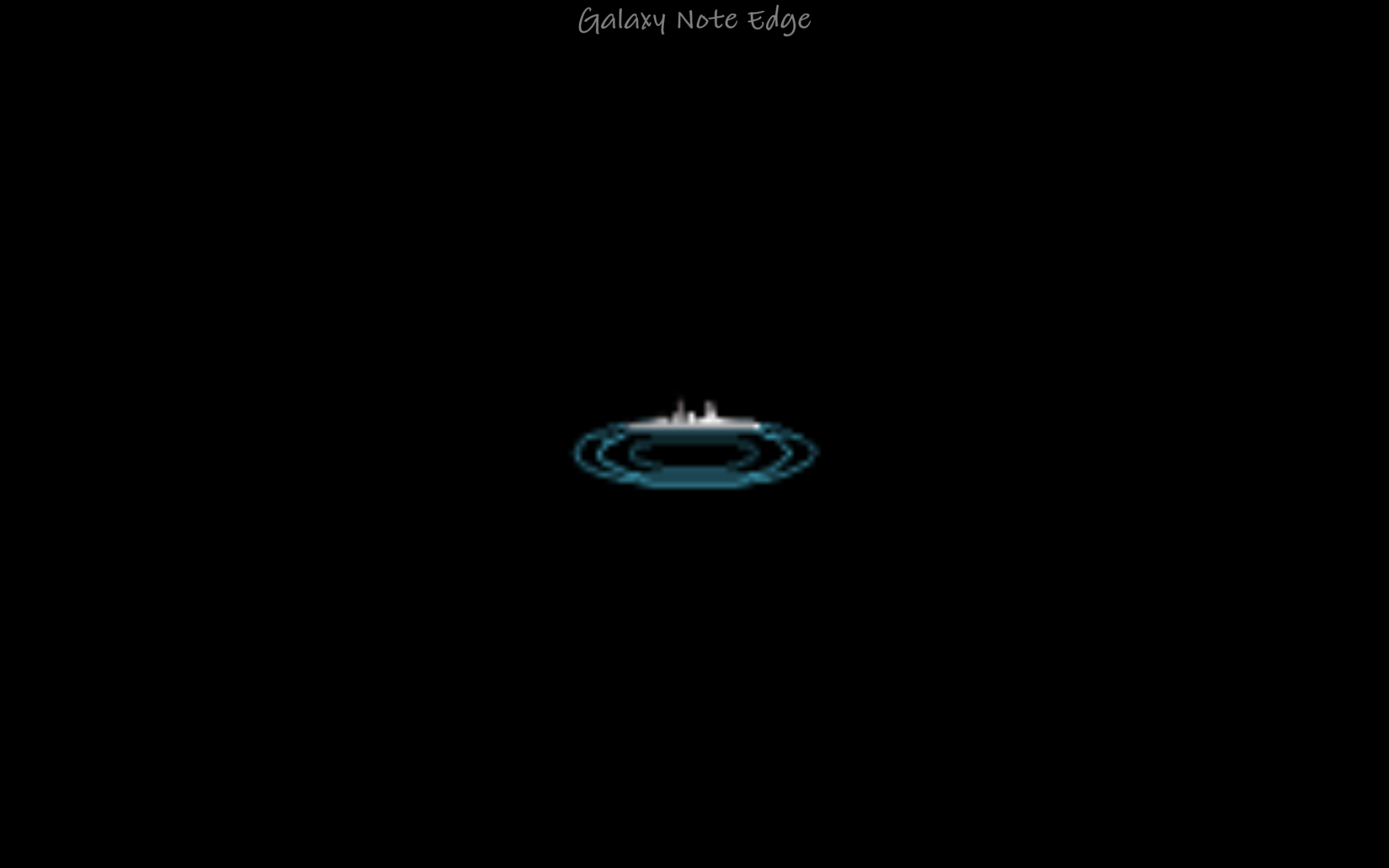
母港
文字も解像度変更の影響を受けて徐々に滲むことが分かる。



遠征画面
文字の違いを際立たせる為のサンプル。



Galaxy Note8で使いこなす
基本的には前章のGalaxy Note Edgeと同じ要領でやれば快適に遊べます。
なので、ここでは章を独立させて、Note8でAndroid版艦これを遊び尽くすオプションに焦点を当てます。
スクリーンショットは全てリサイズしています。
- 前提としてGalaxy Note8の解像度はFHD+(2220x1080)に設定
- 解像度:35%
- フレームレート制限:60fps
- テクスチャー精度:100% (下げると画面がバグるので注意)
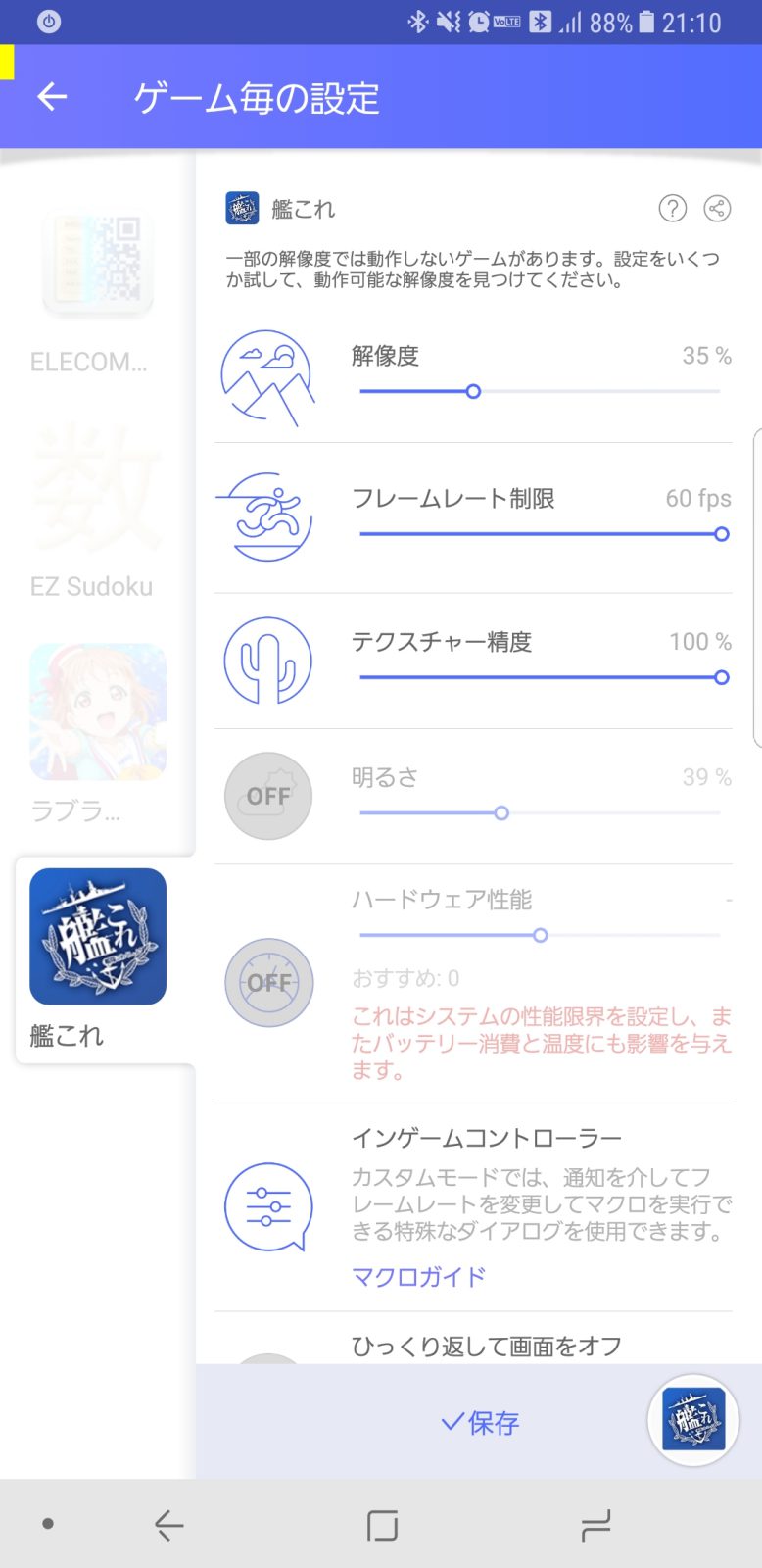
ネイティブ解像度(WQHD+ 2960x1440)と解像度100%の組合せで遊んだらどんな発熱するんだろう?
以下、折角なのでNote8に標準装備されている便利機能で艦これに使えそうなものをつらつら紹介します。
提督業が捗る画面モードの設定と便利な細かい機能の紹介の順。
なおインゲームコントローラ(マクロ)機能はスルー。
マルチウィンドウモード
Android 7.0で標準装備されたため、詳細は割愛。やり方は下記などを参照。
【Android 7新機能】マルチウィンドウで複数のアプリを表示する方法
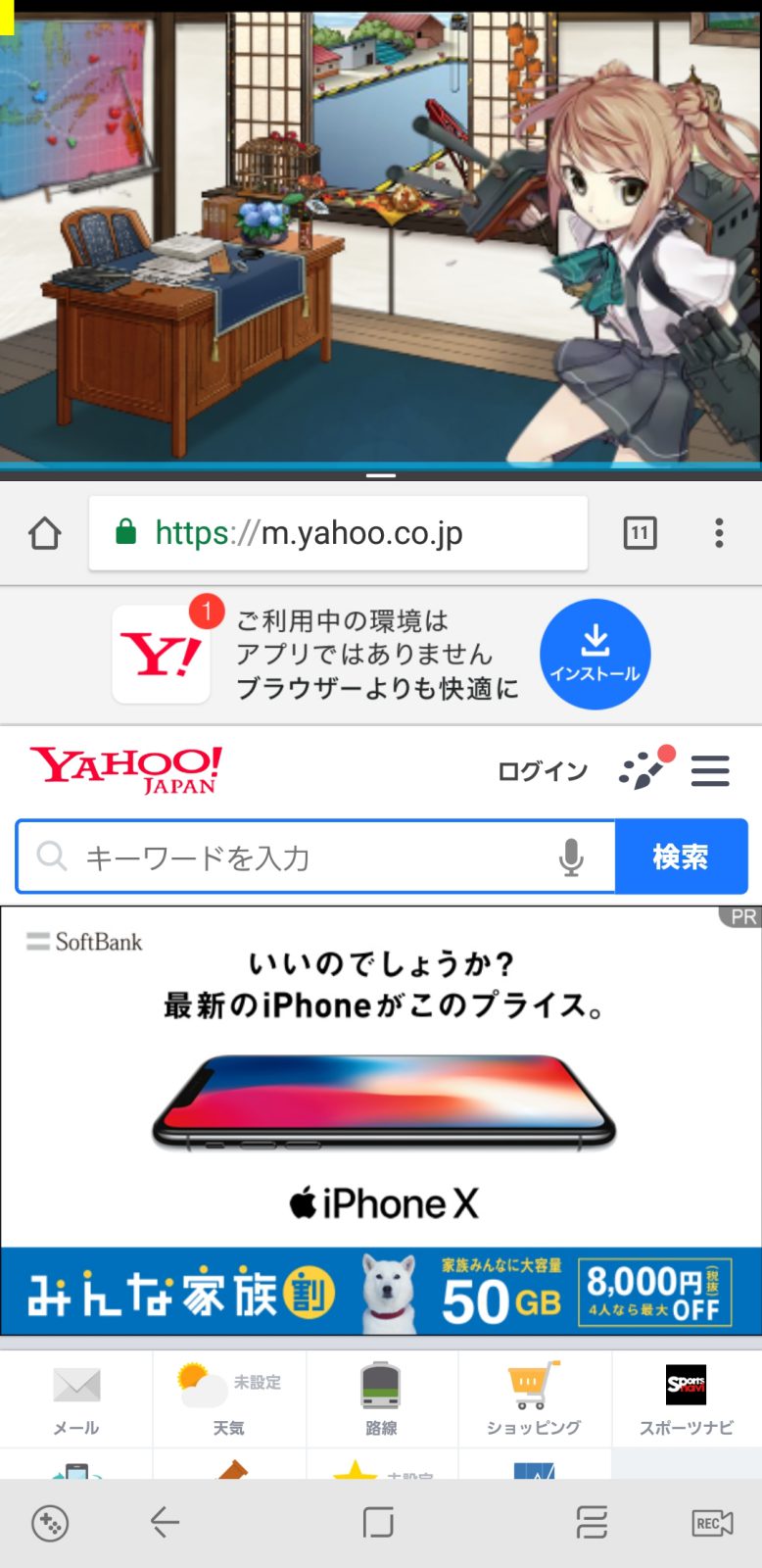
欠点として、アプリをアクティブ(バックグラウンドに回さないよう)にしておかないとゲームの描写が一時停止します。
例えばニュースを読みながらAndroid版艦これをやるときには、ニュースを読んでる最中も艦これをアクティブにし直さないとゲームが進行しない。
おそらく省エネのためと考えられるので、まぁ完璧ではないということは留意しておきましょう。次節のポップアップ表示も同様です。
ポップアップ表示する
他のアプリへ被せるように表示できます。
忙しくて遠征しかチェックできないぞっていう時なんかにうってつけです。
一般的なやり方は下記などを参照。
【厳選10選】これだけは知っておきたい「Galaxy S8」の便利機能&設定方法まとめ! ポップアップウィンドウを使用する方法を教えてください。(Galaxy Note Edge)

Android版艦これで設定した手順
- Android版艦これを起動する
- 母港表示後辺りにタスク切り替え画面を開きます(メニューボタンを押します)
- Android版艦これの画面をタップしてドラッグすると「ポップアップ表示〜」と出るので放り込みます


- 完了

縦表示は当初黒帯がつくので、画面サイズを使いやすいように変更すればOK。
利点
- 遠征中や操作しないときは縮小化し、必要に応じてフル画面にも戻せる。
- 賛否あるものの、忙しい人はデータ改ざんなどを行わない支援アプリを併用することで、普段は最小化しておいて通知が来たときに遠征を出し直すといった効率的な運用ができる
- 最小化しておけばあまりタスクキルされずに済む。
- 縦表示・横表示とも対応している。
- 表示サイズの変更が利く。(アスペクト比は固定の模様)
- Sペンを使えば画面が小さくても操作にあまり困らない。
欠点
マルチウィンドウモードと同様。
- アプリをアクティブ(バックグラウンドに回さないよう)にしておかないとゲームの描写が一時停止する。
その他の便利機能
ここではAndroid版艦これを遊ぶ上で便利な機能を紹介。
1つ1つが細かい上に設定箇所がまとまっているため、その他にくくりました。

全画面表示
ディスプレイの画角が特殊なために発生する黒帯を削除できます。
正直あまり代わり映えしないですが、オンにしてます。
ゲーム中に通知を制限
遊んでいる最中にLINEの通知が来ても恐くない。
どちらかというとスクフェスのような音ゲー向けの機能かなと。
ホームボタン押し込み動作ロック
ゲームに熱中して強く押し込んだような時に、3Dタッチが発動してホーム画面に戻ったりする事態を防ぐ為のようです。オンにしています。
エッジ操作をロック
エッジスクリーン非対応のゲームで、エッジスクリーンをタップして別の画面に切り替わるのを防ぐ為のようです。これもオンにしています。
ナビゲーションキーロック
スクリーン上のボタンを誤爆しないようロックできます。
ちなみに、端末の設定からそもそも非表示にできる。
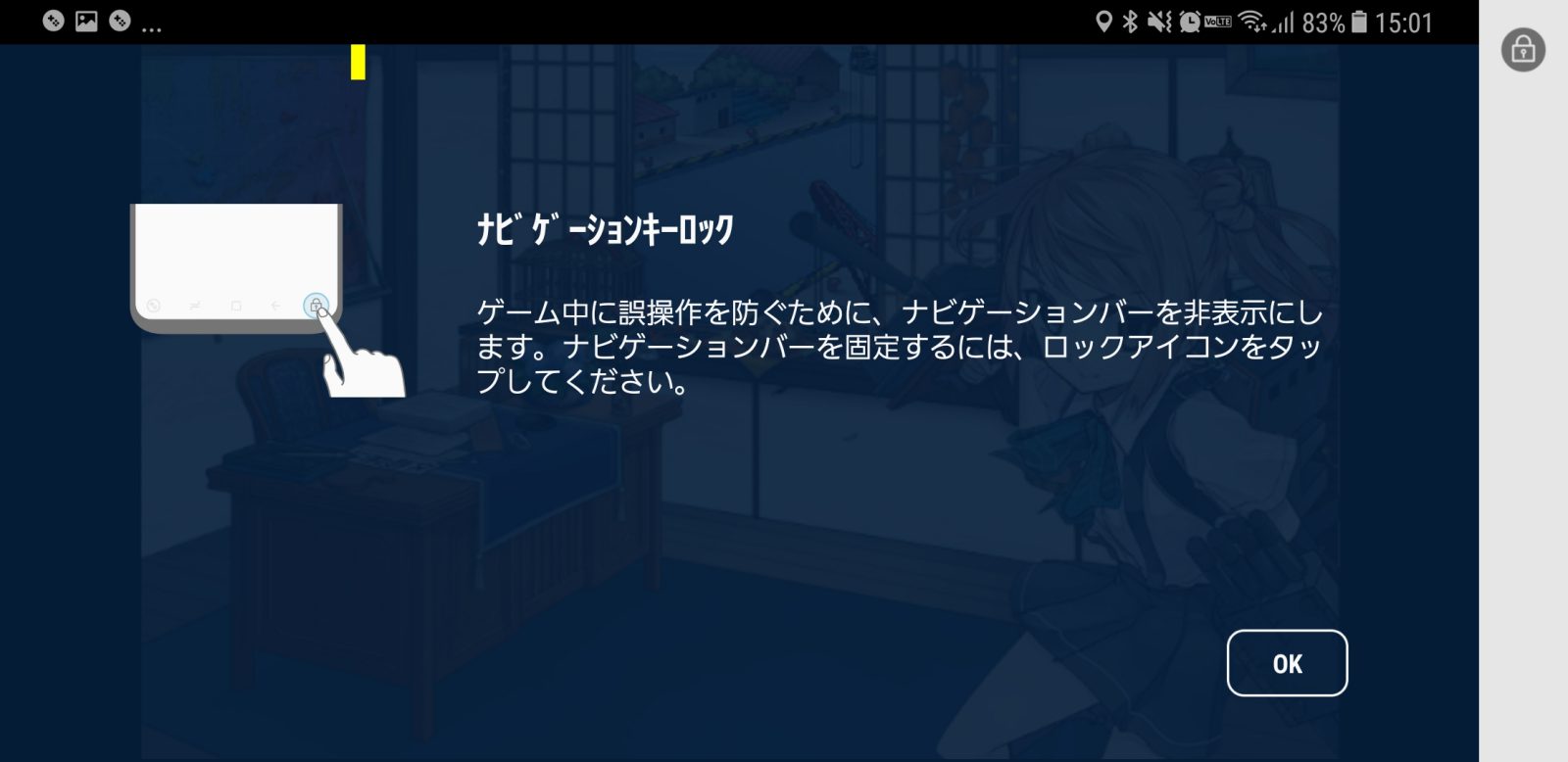
画面タッチをロック
ゲームの画面をアクティブにしたまま一時的な画面ロック(スワイプで解除できる)ができます。
戦闘中、画面を見られないけどアクティブにして戦いを進行させたいような時に使うんでしょうか。

画面キャプチャ
電源+音量↓キーでスクリーンショットを取ると「Screenshots」フォルダに格納されますが、この機能を使うとゲームアプリ名の格納フォルダに自動保存されます。 スクリーンショットを細かく管理したい人に向いていそう。
画面録画
ゲーム画面の録画ができます。
音声はゲームの音声だけではなくマイクに喋った音声をミックスして録画することもできる。
PCで艦これを録画するより格段に楽。
試しに720p(1480x720 mp4)で録画すると、2分11秒の動画で124MB。
艦これのパフォーマンスも殆ど落ちなかったので使いやすい。
しめくくり:GalaxyNoteとAndroid版艦これは相性が良い
私的には、Android版艦これの遊びづらさをカバーするにはGalaxy Noteシリーズはとても良いと考えています。
- Galaxyの高解像度ディスプレイを活かしつつ、「ゲームチューナー」で特定のアプリだけ解像度を変更できる点
- 小さいメニューもGalaxy NoteのSペンならばピンポイントに操作できる点
- 出撃や演習は割と戦果だけ見られれば十分なことが多いため、マルチウィンドウなどを使って流すことができる

また、基本的に自分は外出中でもGoogleリモートデスクトップを使って家のPCで艦これをやっていましたが、Galaxy Note8購入を機にAndroid版艦これを中心に切り替えました。
Note8のSペンと至れり尽くせりな機能でAndroid版艦これの駄目さ加減をだいぶカバーできるようになったことが大きい。
Excel開きながら腰を据えてやるイベントを除けばAndroid版で十分かな。